映泰H81MLC主板怎么进入bios设置u盘启动
2025-10-15 19:33 来源:西西软件网 作者:佚名
映泰H81MLC主板是一款采用了intel h81芯片组的主板产品,最近有位使用映泰H81MLC主板的用户想要为电脑重新安装系统,但是因为不知道怎么设置u盘启动导致了无法进行下一步操作,那么映泰H81MLC主板怎么进入bios设置u盘启动呢?今天为大家分享映泰H81MLC主板进入bios设置u盘启动的操作教程。
映泰H81MLC主板bios设置教程:
1.开机后不断的按Del进入bios,如图所示地方可以修改语言。如图所示:
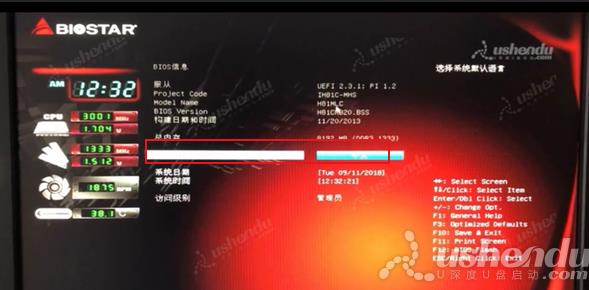
2.点击高级,选择SATA设置,选择SATA 模式选择,选择AHCI。如图所示:
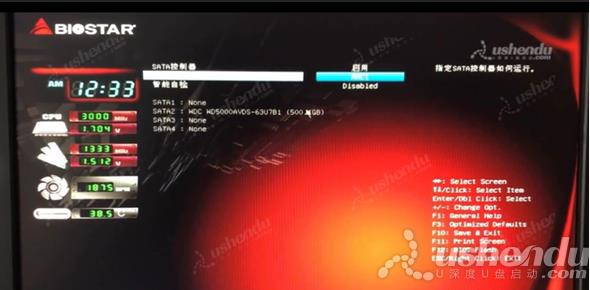
3.返回选择USB配置,传统USB支持和下面的一项都是选择开启。如图所示:

4.返回选择启动,引导选项筛选这项选择UEFI和Legacy。如图所示:

5.选择最底下的Hard Disk这项,启动选项#1选择U盘。如图所示:

6.按F10保存退出,电脑重启后会进入PE。
关于映泰H81MLC主板进入bios设置u盘启动的操作步骤就为小伙伴们详细分享到这里了,如果用户们不知道怎么设置u盘启动,可以参考上述方法步骤进行设置哦,希望本篇教程对大家有所帮助,更多精彩教程请关注u深度官方网站。
上面就是映泰H81MLC主板怎么进入bios设置u盘启动的内容了,文章的版权归原作者所有,如有侵犯您的权利,请及时联系本站删除,更多相关映泰主板bios设置的资讯,请关注收藏西西下载站。
下一篇:华为擎云 L410笔记本如何通过bios设置u盘启动











